Funktionen TENDENS returnerer værdier langs en lineær tendens. Den tilpasser en lige linje (ved brug af de mindste kvadrater) til matrixens known_y og known_x. TENDENS returnerer y-værdierne langs den pågældende linje for den matrix af new_x, du angiver.
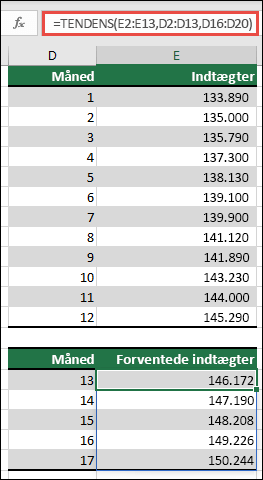
Bemærk!: Hvis du har en aktuel version af Microsoft 365, kan du indtaste formlen i cellen øverst til venstre i outputområdet (celle E16 i dette eksempel), og derefter trykke på Enter for at bekræfte formlen som en dynamisk matrixformel. Ellers skal du angive den i en ældre version af matrixformlen ved først at markere outputområdet (E16:E20), indtaste formlen i cellen til outputområdet (E16) øverst til venstre og derefter trykke på CTRL+SKIFT+ENTER for at bekræfte den. Excel indsætter klammeparenteser for dig i begyndelsen og slutningen af formlen. Se Retningslinjer for og eksempler på matrixformler for at få mere at vide om matrixformler.
=TENDENS(kendte_y'er;[kendte_x'er];[nye_x'er];[konstanter])
Syntaksen for funktionen TENDENS har følgende argumenter:
|
Argument |
Beskrivelse |
|---|---|
|
kendte_y'er Påkrævet |
Det sæt y-værdier, du allerede kender fra forholdet y = mx + b
|
|
kendte_x'er Valgfrit |
Et sæt x-værdier, du måske allerede kender fra forholdet y = mx + b
|
|
new_x Valgfrit |
Nye x-værdier, som TENDENS skal returnere tilsvarende y-værdier for
|
|
konstant Valgfri |
En logisk værdi, der angiver, om konstanten b skal være lig med 0
|
-
Oplysninger om, hvordan Microsoft Excel tilnærmer en linje til data, finder du under LINREGR.
-
Du kan bruge TENDENS til polynomisk kurvetilnærmelse ved brug af regressionsberegning mod den samme variabel, der opløftes i forskellige potenser. Antag f.eks. at kolonne A indeholder y-værdier, og kolonne B indeholder x-værdier. Du kan indtaste x^2 i kolonne C, x^3 i kolonne D osv. og dernæst foretage regressionsberegning gennem kolonne B-D mod kolonne A.
-
Formler, der returnerer matrixer, skal indtastes som matrixformler med Ctrl+Skift+Enter, medmindre du har en aktuel version af Microsoft 365, og derefter kan du blot trykke på Enter.
-
Når du indtaster en matrixkonstant som argument, f.eks. kendte_x'er, skal du bruge semikolon til at adskille værdier i den samme række og \-tegn til at adskille rækker.
Har du brug for mere hjælp?
Du kan altid spørge en ekspert i Excel Tech Community eller få support i community'er.










